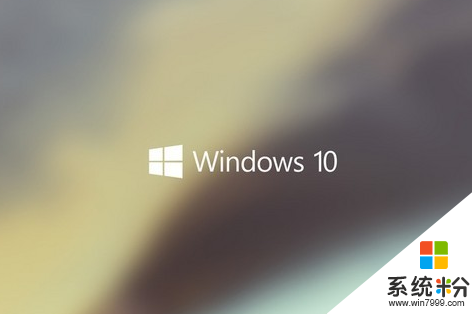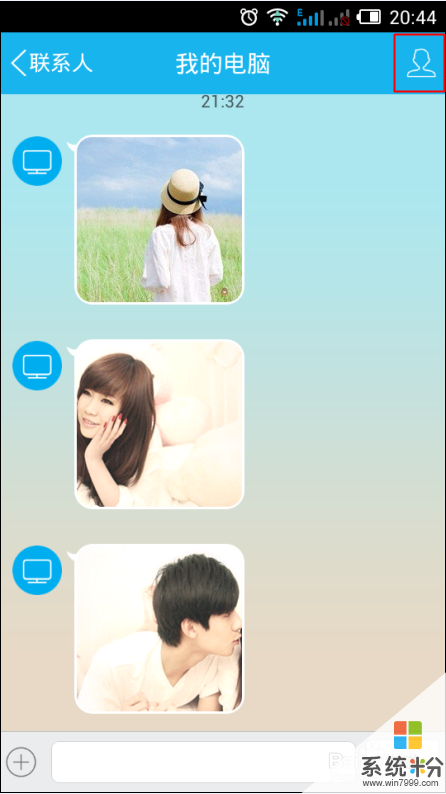Win10怎么把文件夹上锁??
提问者:晴初雨霁 | 浏览 次 | 提问时间:2017-05-06 | 回答数量:10
 Win10怎么把文件夹上锁??我有一个文件夹有私密文件,为避免其他人能随意打开,我想上个锁。还有我访问过的文件都会显示在“快速访问”那里,请问怎么才能让他不显示在那(如果文件夹上锁了是不是就不会显示在那了)
Win10怎么把文件夹上锁??我有一个文件夹有私密文件,为避免其他人能随意打开,我想上个锁。还有我访问过的文件都会显示在“快速访问”那里,请问怎么才能让他不显示在那(如果文件夹上锁了是不是就不会显示在那了)
已有10条答案
annoy北鼻
回答数:149 | 被采纳数:41
2017-05-06 07:18:15
1、首先使用自己的帐户登录Win10系统; 2、然后右键点击你要加密的文件夹,属性,并点击高级按钮;
3、勾选“加密内容以保证安全”选项, 点击确定;
4、回到属性界面然后再点两只确定,这时系统会弹出备份,我们点击,或是在重启Win10后提示并点击,
5、备份文件加密证书,现在备份;
6、备份时需要设置一个密码,不然不能备份,点击下一步;
7、最后就导出一个证书文件啦,这个文件需要你自己保存好哦。
总结:虽然比不上第三方软件加密后谁也打不开的效果,但通过以上设置后,虽然我们用该帐户登录打开不需要密码,如果给别人新建几个帐户,却无法打开这些文件,还有证书需要保存好,要不然重装系统或更换帐户后你将无法打开这些文件。
_月牙猫猫猫儿
回答数:38 | 被采纳数:113
2017-05-06 07:36:29
下载一个上锁软件
wangjieamo
回答数:116 | 被采纳数:85
2017-05-06 07:42:13
你可以隐藏文件啊
选中文件夹,右击属性,高级,选择加密之后一直点击确定就好了,完成之后文件夹显示颜色会与其他文件夹不同;不过这种操作只有在切换账户时才需要密码,自己以管理员身份进入系统后还是能直接打开的。那么再就是你给当前账户设置开机密码,别人只能用其他身份的账户进入系统;当然那样有点复杂,效果也不是很好,我觉得最好的方法就是把这个文件夹拖到单独的位置,给他设置隐藏属性,这样只有你一个知道在哪了,即使别人查看隐藏文件也找不到你藏在那了。
电脑文件隐私问题一直都是很多用户的关注重点,尤其是自己电脑经常被他人使用的朋友。也许使用第三方软件为文件夹加密比较方便,但如果能够不借助“外力”完成这一任务就更加完美。 本文要介绍的就是这样一种方法,本方法适用于Win7/Win8.1/Win10系统。 具体步骤如下: 1、新建一个文本文件,位置随意,输入以下内容: cls @ECHO OFF title Folder Private if EXIST "HTG Locker" goto UNLOCK if NOT EXIST Private goto MDLOCKER :CONFIRM echo 你确定要加密隐藏Private文件夹吗?(Y/N) set/p "cho=>" if %cho%==Y goto LOCK if %cho%==y goto LOCK if %cho%==n goto END if %cho%==N goto END echo Invalid choice. goto CONFIRM :LOCK ren Private "HTG Locker" attrib +h +s "HTG Locker" echo Folder locked goto End :UNLOCK echo 输入密码来解锁文件夹 set/p "pass=>" if NOT %pass%== 在此设置密码 goto FAIL attrib -h -s "HTG Locker" ren "HTG Locker" Private echo Folder Unlocked successfully goto End :FAIL echo Invalid password goto end :MDLOCKER md Private echo Private created successfully goto End :End 2、将“在此设置密码”替换为你想设定的密码(注意前后空格不要去掉) 3、将文件另存为Locker.bat 4、把该文件复制到你想要隐藏文件(夹)的位置,然后双击运行一次 5、你会发现该文件自动建立了一个名为“Private”的文件夹,此时把你想要加密隐藏的文件(夹)移动到Private里 6、再次运行Locker.bat,输入Y代表你确认加密隐藏Private文件夹,输入N放弃操作 7、如果输入Y,Private文件夹将被隐藏 8、此时如果要查看Private文件夹内容,再次运行Locker.bat,输入你设定的密码后回车 注意,Private文件夹在隐藏时也不会由于系统设置了“显示隐藏的文件、文件夹和驱动器”而丧失隐藏效果,只有在取消勾选“隐藏受保护的系统文件”时才会“现身”。 IT之家讯 电脑文件隐私问题一直都是很多用户的关注重点,尤其是自己电脑经常被他人使用的朋友。也许使用第三方软件为文件夹加密比较方便,但如果能够不借助“外力”完成这一任务就更加完美。 本文要介绍的就是这样一种方法,本方法适用于Win7/Win8.1/Win10系统。 具体步骤如下: 1、新建一个文本文件,位置随意,输入以下内容: cls @ECHO OFF title Folder Private if EXIST "HTG Locker" goto UNLOCK if NOT EXIST Private goto MDLOCKER :CONFIRM echo 你确定要加密隐藏Private文件夹吗?(Y/N) set/p "cho=>" if %cho%==Y goto LOCK if %cho%==y goto LOCK if %cho%==n goto END if %cho%==N goto END echo Invalid choice. goto CONFIRM :LOCK ren Private "HTG Locker" attrib +h +s "HTG Locker" echo Folder locked goto End :UNLOCK echo 输入密码来解锁文件夹 set/p "pass=>" if NOT %pass%== 在此设置密码 goto FAIL attrib -h -s "HTG Locker" ren "HTG Locker" Private echo Folder Unlocked successfully goto End :FAIL echo Invalid password goto end :MDLOCKER md Private echo Private created successfully goto End :End 2、将“在此设置密码”替换为你想设定的密码(注意前后空格不要去掉) 3、将文件另存为Locker.bat 4、把该文件复制到你想要隐藏文件(夹)的位置,然后双击运行一次 5、你会发现该文件自动建立了一个名为“Private”的文件夹,此时把你想要加密隐藏的文件(夹)移动到Private里 6、再次运行Locker.bat,输入Y代表你确认加密隐藏Private文件夹,输入N放弃操作 7、如果输入Y,Private文件夹将被隐藏 8、此时如果要查看Private文件夹内容,再次运行Locker.bat,输入你设定的密码后回车 注意,Private文件夹在隐藏时也不会由于系统设置了“显示隐藏的文件、文件夹和驱动器”而丧失隐藏效果,只有在取消勾选“隐藏受保护的系统文件”时才会“现身”。
 Win10怎么把文件夹上锁??我有一个文件夹有私密文件,为避免其他人能随意打开,我想上个锁。还有我访问过的文件都会显示在“快速访问”那里,请问怎么才能让他不显示在那(如果文件夹上锁了是不是就不会显示在那了)
Win10怎么把文件夹上锁??我有一个文件夹有私密文件,为避免其他人能随意打开,我想上个锁。还有我访问过的文件都会显示在“快速访问”那里,请问怎么才能让他不显示在那(如果文件夹上锁了是不是就不会显示在那了)